毫無疑問,YouTube 是我們最喜歡的內容平台之一。感謝我們看到的所有免費內容,以及確保良好觀看體驗的功能。雖然創建播放列表肯定有利於組織我們想要觀看的視頻,但您也可以修改隱私設置並將 YouTube 播放列表設為私有。
YouTube 或 YouTube Music 上的私有播放列表僅對你。即使其他人有指向它的鏈接,他們也無法訪問它。此外,該播放列表也不會顯示在 YouTube 上的任何搜索結果中。
因此,私人播放列表可以幫助您存儲您不希望任何其他人偶然發現的個人視頻和音樂。繼續閱讀以了解如何在 YouTube 上將播放列表設為私有。

提示:您還可以在 YouTube 上上傳私人視頻或不公開的視頻以保持內容的私密性。
將 YouTube 播放列表從公開更改為私有
此處介紹瞭如何修改播放列表的設置並將其設為私有。我們已經概述了 YouTube 網絡應用程序以及 Android 和 iPhone 上的移動應用程序的步驟。讓我們開始。
在 YouTube 網絡上隱藏您的播放列表
第 1 步:在網絡上打開 YouTube 並使用您的 Google 帳戶登錄。
第 2 步:點擊邊欄中的“庫”。

第 3 步:打開庫頁面後,向下滾動以找到您的播放列表。
第 4 步:單擊“查看完整播放列表”。
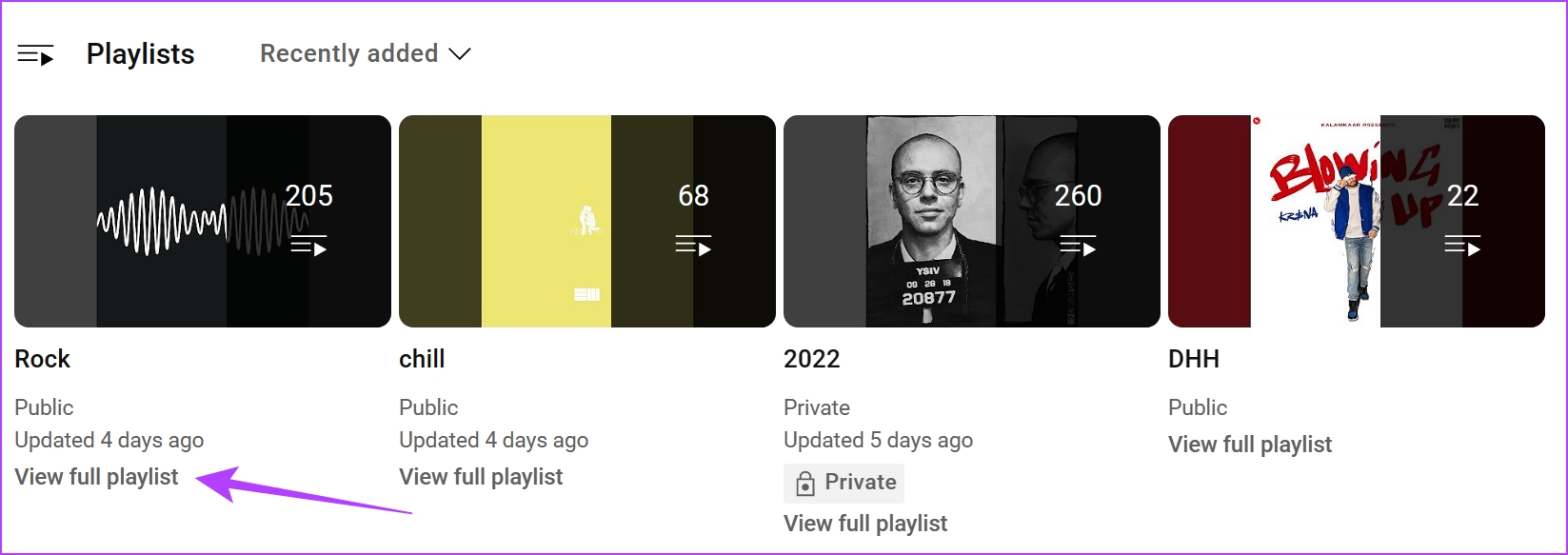
第 5 步:播放列表打開後,點擊公開按鈕更改隱私設置。
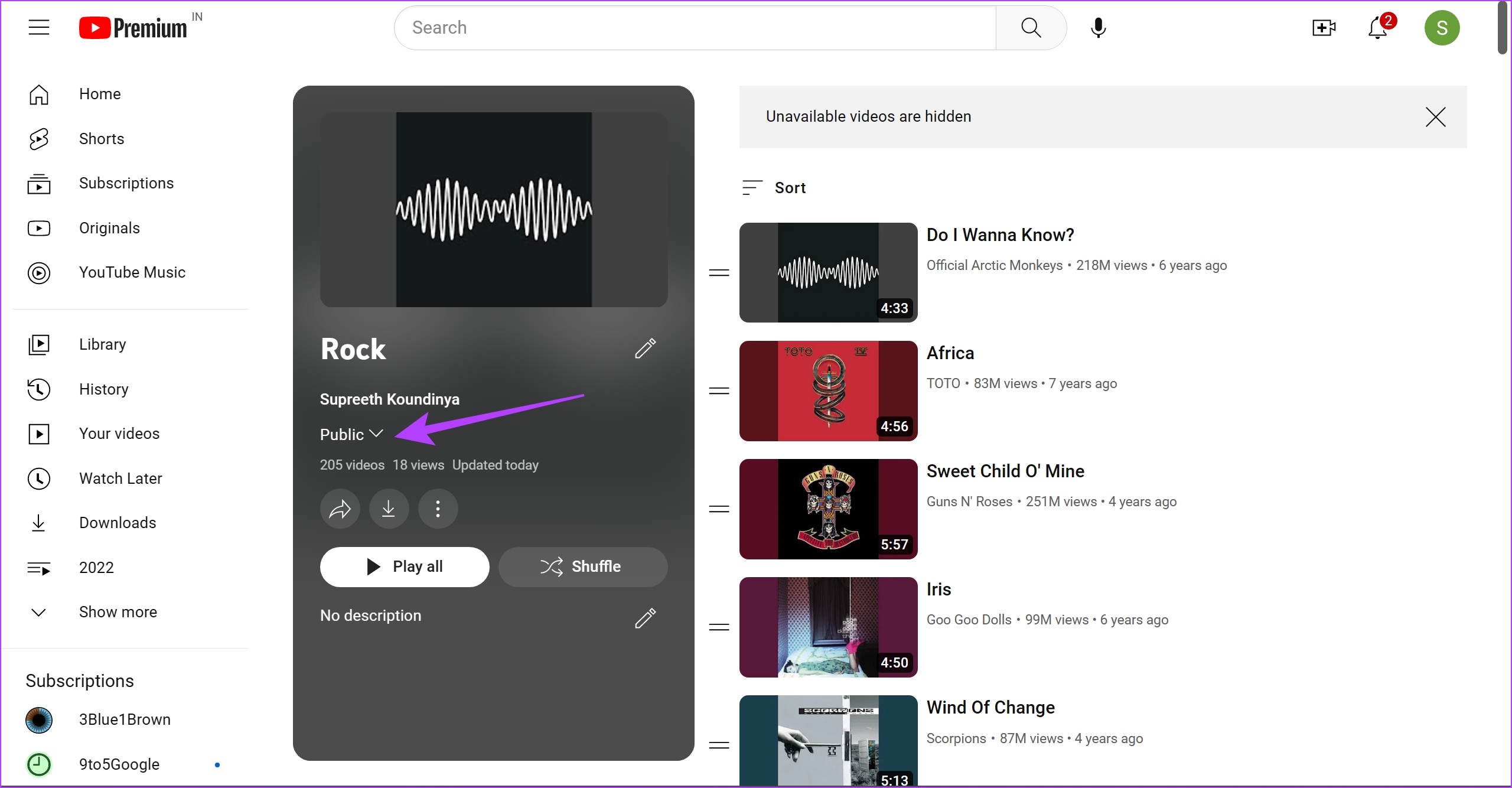
第 6 步:單擊私人。這會使播放列表成為私有的,並且只有您可以看到。

製作YouTube 應用上的私人播放列表
注意:Android 和 iPhone 的步驟相似。
第 1 步:打開YouTube 應用程序,然後點擊媒體庫部分。
第 2 步:點擊“播放列表”選項卡中的“查看全部”。

第 3 步:打開您要更改的播放列表。
第 4 步:打開播放列表後,點擊編輯圖標。

步驟 5:點擊公開。
第 6 步:選擇私人以更改隱私設置,然後點擊保存圖標。

那是它!這將使您的播放列表成為您的播放列表 接下來,讓我們來看看如何在 YouTube Music 上執行相同的操作。
如何在 YouTube Music 上將播放列表設為私有
YouTube 提供了一種音樂流媒體服務,YouTube 音樂。因此,如果您在網絡瀏覽器或移動設備上使用 YouTube Music,可以按照以下方法將播放列表設為私有。
提示:購買 YouTube Premium 後,您還可以免費訂閱 YouTube Music。
在 YouTube Music Web 上
第 1 步:在您的網絡瀏覽器上打開 YouTube Music 並登錄。
第 2 步:單擊“庫”選項卡。

第 3 步:打開您要更改隱私設置的播放列表。
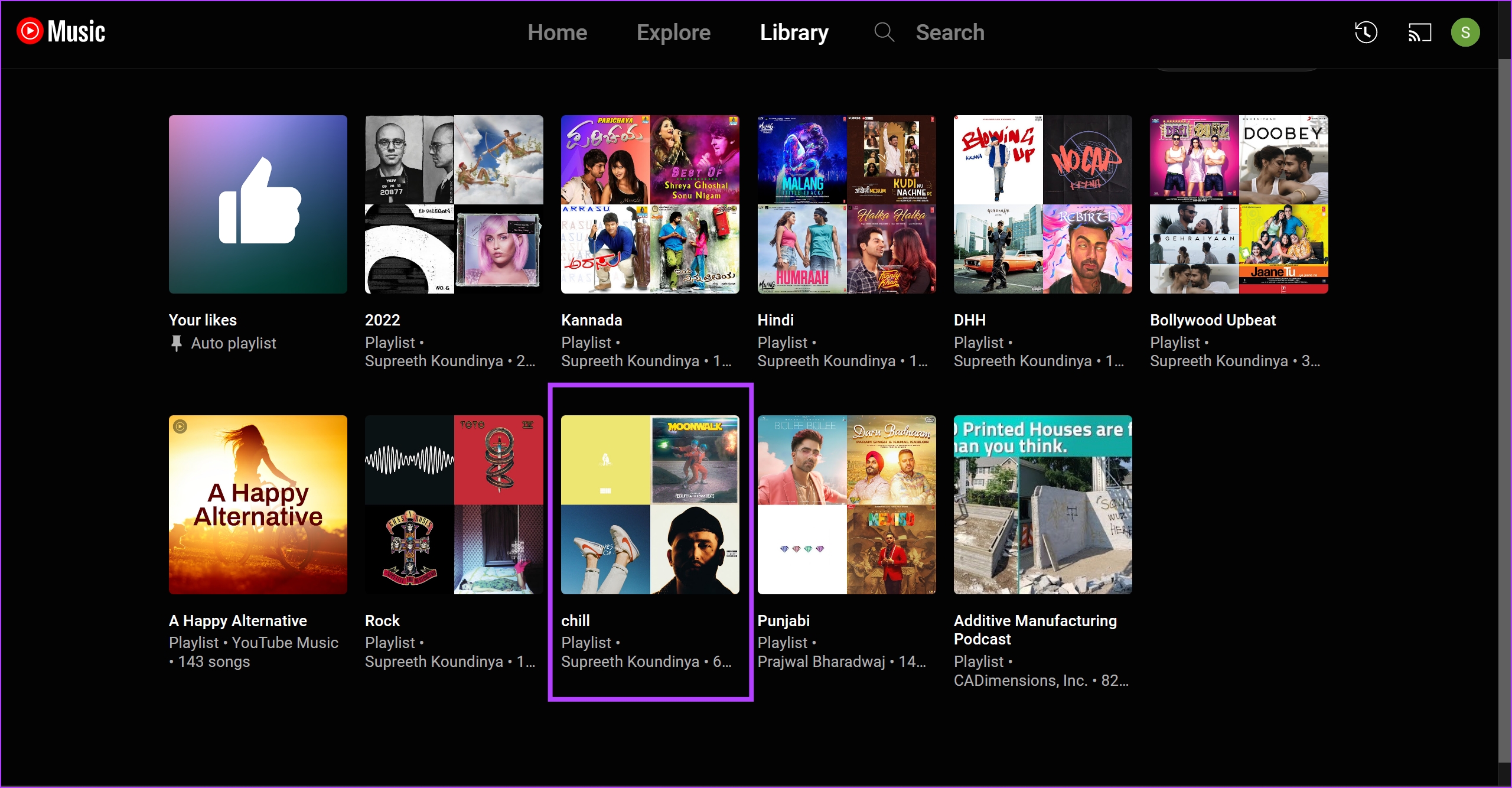
第 4 步:單擊“編輯播放列表”。

第 5 步:點擊隱私下的下拉菜單。

第 6 步:現在,單擊“私人”,然後保存更改。
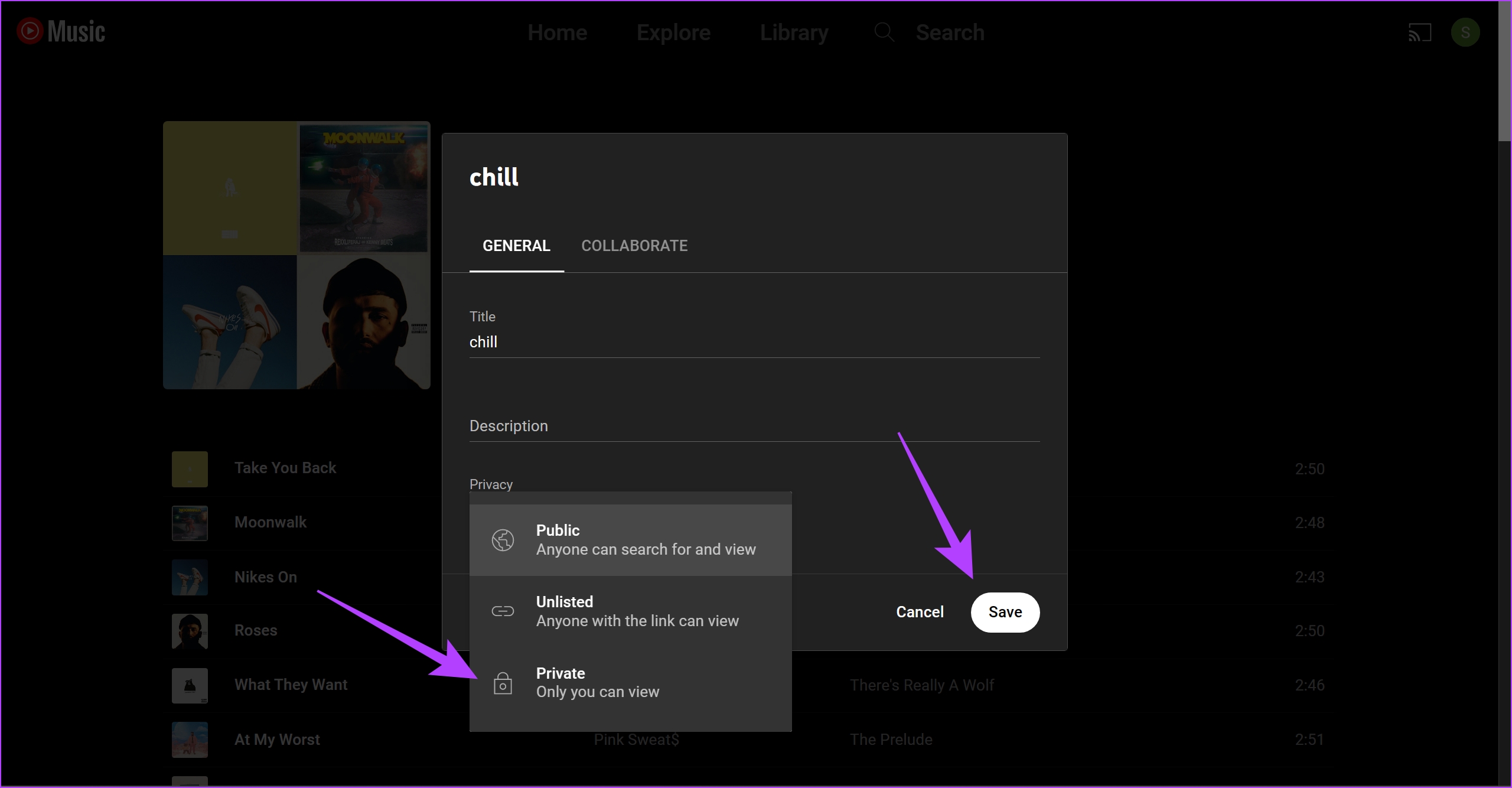
開啟YouTube 音樂應用
第 1 步:打開 YouTube 音樂並點按音樂庫。
第 2 步:點擊播放列表。

第 3 步:打開您想要設為私有的播放列表。
第 4 步:點擊編輯按鈕。

第 5 步:點擊隱私下拉菜單。
第 6 步:點擊“私人”並選擇“完成”以保存更改。

這就是您需要了解的有關如何修改 YouTube 播放列表隱私設置的所有信息。但是,如果您有任何疑問,請查看下面的常見問題解答部分。
關於 YouTube 私人播放列表的常見問題解答
1.您可以在 YouTube 上分享私人播放列表嗎?
不能。您不能在 YouTube 上共享私人播放列表。
<強>2。您可以將多少個視頻添加到 YouTube 上的私人播放列表?
您最多可以將 5000 個視頻添加到 YouTube 上的私人播放列表。但是,這個數字也適用於 YouTube 上的常規播放列表。
<強>3。如何在 YouTube 上創建新的私人播放列表?
您可以按照通常的方式創建新的播放列表,只需按照文章中所示編輯隱私設置即可。
<強>4。您可以在 YouTube 上創建多少個播放列表?
在 YouTube 上創建播放列表沒有任何限制。
5.你們可以協作處理 YouTube Music 上的播放列表嗎?
可以,你們可以協作處理 YouTube Music 上的播放列表。
6.什麼是 YouTube 上的非公開播放列表?
YouTube 和 YouTube 音樂上的非公開播放列表是任何人都無法在 YouTube 上找到的播放列表,除非他們可以訪問該鏈接。它可以被視為可以共享的私人播放列表。
隱藏您的播放列表
我們希望本文能幫助您在 YouTube 上隱藏和保護您的播放列表。然而,我們確實希望有更多控件來排序和組織 YouTube 上的播放列表。但總的來說,這些播放列表控件確實有效,並且肯定可以幫助您增強 YouTube 上的隱私。
